علمنا كيفية تكوين Safari في iOS للتحكم في كيفية عمل المتصفح. متابعةً لتعديل الإنترنت الخاص بنا ، سنخبرك بكيفية تكوين DNS في نظام التشغيل iOS.

يجب أن تعلم أن هناك عيبًا كبيرًا في نظام التشغيل iOS بخصوص DNS. Y ou يمكن فقط تعيين DNS مخصص إذا كنت متصلاً باتصال Wi-Fi. لا يمكنك تغيير DNS على شبكات المحمول ، إنه مجرد أمر غريب.
خيار واحد حول هذا هو استخدام VPN بدلاً من ذلك يستخدم خدمة DNS الخاصة به.
عندما تم إطلاق Android Pie ، أشاد الكثيرون بإضافة خيار DNS الأصلي. لا يدرك العديد من مستخدمي iOS أن هذا الخيار موجود في أجهزة iPhone / iPad الخاصة بهم لفترة طويلة. السبب في أنهم ربما لم يكونوا على علم بذلك ، لأنه ليس من النوع المرئي في الإعدادات. سوف تفهم لماذا نقول هذا في لحظة.
كيفية تكوين DNS في دائرة الرقابة الداخلية
1. افتح تطبيق الإعدادات على جهاز iPhone أو iPad
2. انتقل إلى خيارات Wi-Fi على الشريط الجانبي.
3. الآن ، في الجزء الأيسر ، سترى اسم شبكة Wi-Fi التي تتصل بها. سيكون لها علامة اختيار زرقاء بجانبها ، للإشارة إلى أنها تعمل بشكل جيد.
4. انقر في أي مكان على الخط باستخدام اسم شبكة Wi-Fi أو الرموز الموجودة على الحافة. هذا يفتح الإعدادات الخاصة بالشبكة المحددة.
5. قم بالتمرير لأسفل حتى تقول خيار تكوين DNS. إذا كانت العبارة "تلقائي" ، فهذا يعني أنه لم يتم تمكين DNS مخصص ، وأن الشبكة تتصل بخوادم DNS الخاصة بمزود خدمة الإنترنت.
6. اضغط على تكوين DNS ، ثم على خيار "يدوي". سترى الآن خيار إضافة خادم.
7. استخدم هذا لتعيين أي DNS الذي تريده. لا تنس أن تضغط على زر الحفظ في الزاوية اليمنى العليا ، لإنهاء إضافة خادم DNS.
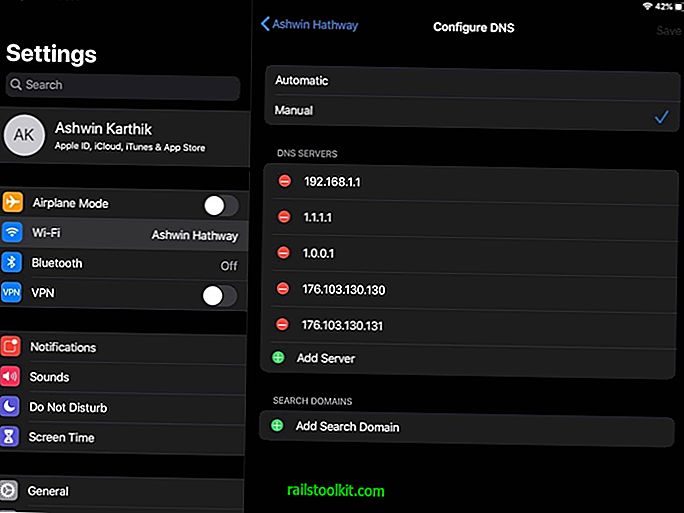
حسنا ، ربما خمنت هذا. نعم ، إذا كان لديك أكثر من شبكة Wi-Fi واحدة ، فستحتاج إلى إعداد DNS لكل من هذه الشبكات.
فيما يلي بعض خدمات DNS العامة الشائعة والموثوقة:
- CloudFlare DNS: 1.1.1.1 و 1.0.0.1 (لدى Cloudflare تطبيقات DNS لنظامي Android و iOS أيضًا =
- AdGuard DNS: 176.103.130.130 و 176.103.130.131
- OpenDNS: 208.67.222.222 و 208.67.220.220
- Quad9 DNS: 9.9.9.9 و 149.112.112.112
- Google DNS: 8.8.8.8 و 8.8.4.4
يعد AdGuard DNS مفيدًا للغاية ، لأنه يعمل بمثابة مانع إعلانات على مستوى النظام. يمكنك الاطلاع على مراجعة Adguard DNS الخاصة بنا هنا.
الكلمات الختامية
أنا شخصياً لا أحب تطبيق إعدادات Apple والطريقة التي يعرض بها خيارات تغيير DNS. بالمقارنة ، في Android Pie ، فإن خيار DNS واضح ومباشر. تذهب إلى الإعدادات> الشبكة والإنترنت> متقدم> DNS الخاص. بام ، هناك ، إنه إعداد لمرة واحدة ويعمل عبر جميع الشبكات (Wi-Fi و Mobile).
حتى إذا كنت لا تتذكر موقع الخيار ، يمكنك فقط فتح الإعدادات على جهاز Android الخاص بك واكتب DNS وسيعرض الخيار لك. قم بالشيء نفسه على نظام iOS ، ولن تحصل على أي شيء ، فهو ليس خيارًا قابلاً للبحث.














